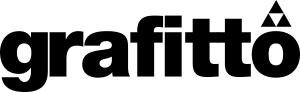Si su sitio web dispone de aplicaciones de procesamiento de datos personalizadas o está diseñado para generar páginas Web de forma dinámica, necesitará una base de datos para el almacenamiento y la recuperación de los datos. Puede crear una base de datos nueva para su sitio o bien importar los datos desde su base de datos MySQL, PostgreSQL o Microsoft SQL. Tenga en cuenta que cuando instale una aplicación desde el Catálogo de Aplicaciones, se crearán todas las bases de datos y cuentas de usuario de base de datos requeridas de forma automática.
Para crear una base de datos nueva en una cuenta de alojamiento:
- Si está suscrito a múltiples paquetes de hosting y dispone de acceso a distintos espacios web asociados con su cuenta, seleccione el espacio web requerido en el menú Suscripción presente en la parte superior de la pantalla.
- Haga clic en la pestaña Sitios web y Dominios.
- Haga clic en Bases de datos (en el grupo Operaciones avanzadas).
- Haga clic en Añadir Base de Datos.
- Indique un nombre para la base de datos.
Le recomendamos que escoja un nombre que empiece por un símbolo del alfabeto latino y que sólo contenga símbolos alfanuméricos y guiones bajos (hasta 64 símbolos).
- Seleccione el tipo de base de datos que desea usar: MySQL PostgreSQL o Microsoft SQL Server. Haga clic en ACEPTAR.
- Para configurar las credenciales del administrador de la base de datos, haga clic en Añadir Usuario de Base de Datos .
- Introduzca el nombre de usuario y contraseña que se usará para acceder a los contenidos de la base de datos.
- Haga clic en ACEPTAR.
Para importar una base de datos existente:
- Si está suscrito a múltiples paquetes de hosting y dispone de acceso a distintos espacios web asociados con su cuenta, seleccione el espacio web requerido en el menú Suscripción presente en la parte superior de la pantalla.
- Vaya a la pestaña Sitios web y dominios > Bases de datos (en el grupo Operaciones avanzadas) > Añadir base de datos nueva.
- Indique un nombre para la base de datos. Le recomendamos que escoja un nombre que empiece por un símbolo del alfabeto latino y que sólo contenga símbolos alfanuméricos y guiones bajos (hasta 64 símbolos).
- Seleccione el tipo de base de datos que desea usar: MySQL, PostgreSQL o Microsoft SQL Server. Haga clic en ACEPTAR.
- Para configurar las credenciales del administrador de la base de datos, haga clic en Añadir Usuario de Base de Datos .
- Introduzca el nombre de usuario y contraseña que se usará para acceder a los contenidos de la base de datos. Haga clic en ACEPTAR.
- Haga clic en el icono WebAdmin en el grupo Herramientas. En una ventana independiente se abrirá un interfaz a la herramienta de gestión de base de datos phpMyAdmin, phpPgAdmin o ASPEnterpriseManager. Las herramientas de administración de la base de datos le permiten gestionar cuantas de usuario de la base de datos y ejecutar consultas SQL a través del navegador Web.
Si tiene una base de datos MySQL:
- Haga clic en Ventana de consulta en el marco izquierdo y entonces haga clic en la pestaña Importar archivos,
- Seleccione el archivo de texto que contiene los datos y haga clic en Ir.
- Haga clic en el enlace Insertar datos desde archivo de texto.
Si tiene una base de datos MS SQL:
- Haga clic en el nombre de su base de datos en el marco izquierdo
- Haga clic en Consultar.
- Copie el texto de su script al área de texto y haga clic en Ejecutar Consulta.
Si desea administrar sus bases de datos y sus contenidos, use su cliente MySQL, PostgreSQL o Microsoft SQL Server o bien la herramienta de administración de bases de datos basada en Web a la que puede acceder a través del Panel (la pestaña Sitios web y dominios > Bases de datos > nombre de la base de datos > Webadmin).
Si colabora con otras personas en la gestión de un sitio web y desea concederles acceso a la base de datos, deberá crear cuentas de usuario para cada uno de ellos.
Para crear una cuenta de usuario de base de datos:
- Si está suscrito a múltiples paquetes de hosting y dispone de acceso a distintos espacios web asociados con su cuenta, seleccione el espacio web requerido en el menú Suscripción presente en la parte superior de la pantalla.
- Vaya a la pestaña Sitios web y dominios > Bases de datos > nombre de la base de datos y haga clic en Añadir usuario nuevo de base de datos.
- Introduzca el nombre de usuario y contraseña que se usará para acceder a los contenidos de la base de datos. Haga clic ACEPTAR.
Para cambiar la contraseña de un usuario de la base de datos:
- Si está suscrito a múltiples paquetes de hosting y dispone de acceso a distintos espacios web asociados con su cuenta, seleccione el espacio web requerido en el menú Suscripción presente en la parte superior de la pantalla.
- Vaya a la pestaña Sitios web y dominios > Bases de datos > nombre de la base de datos > nombre de usuario de la base de datos.
- Introduzca la contraseña nueva y haga clic en ACEPTAR.
Si desea especificar credenciales de qué cuenta de usuario que deberían usarse de forma predeterminada para la gestión de una base de datos a través de la herramienta Webadmin:
- Si está suscrito a múltiples paquetes de hosting y dispone de acceso a distintos espacios web asociados con su cuenta, seleccione el espacio web requerido en el menú Suscripción presente en la parte superior de la pantalla.
- Vaya a la pestaña Sitios web y dominios > Bases de datos > nombre de la base de datos.
- Seleccione la casilla correspondiente a la cuenta de usuario deseada.
- Haga clic en Predeterminada para DB WebAdmin.
Para eliminar una cuenta de usuario de la base de datos:
- Si está suscrito a múltiples paquetes de hosting y dispone de acceso a distintos espacios web asociados con su cuenta, seleccione el espacio web requerido en el menú Suscripción presente en la parte superior de la pantalla.
- Vaya a la pestaña Sitios web y dominios > Bases de datos > nombre de la base de datos.
- Seleccione la casilla correspondiente a la cuenta de usuario que desea eliminar.
- Haga clic en Eliminar, confirme la eliminación y haga clic en ACEPTAR.
Para eliminar una base de datos y sus contenidos:
- Si está suscrito a múltiples paquetes de hosting y dispone de acceso a distintos espacios web asociados con su cuenta, seleccione el espacio web requerido en el menú Suscripción presente en la parte superior de la pantalla.
- Vaya a la pestaña Sitios web y dominios > Bases de datos.
- Seleccione la casilla correspondiente a la base de datos que desea eliminar.
Si la casilla aparece difuminada, significa que la base de datos está siendo usada por una aplicación Web y sólo puede eliminarla si elimina dicha aplicación.
- Haga clic en Eliminar.
- Confirme la eliminación y haga clic en ACEPTAR.